excel表格实现多列排序的教程
时间:2023-10-09 10:03:56作者:极光下载站人气:80
excel是一款专业的表格编辑软件,为用户带来了许多的便利和好处,让用户在编辑表格的过程中,避免了许多麻烦和重复的操作,因此excel软件可以有效提升用户的编辑效率,当用户在编辑表格文件时,会发现页面上出现的多列序号内容都是乱序的,用户想要实现多列排序,却不知道怎么来操作实现,其实这个问题是很好解决的,用户直接在菜单栏中找到序列和筛选选项,接着进入到自定义排序窗口中,用户直接将主要关键字设置为选中的列,并设置为升序即可解决问题,那么接下来就让小编来向大家分享一下excel表格实现多列排序的方法教程吧,希望用户在看了小编的教程后,能够从中获取到有用的经验。
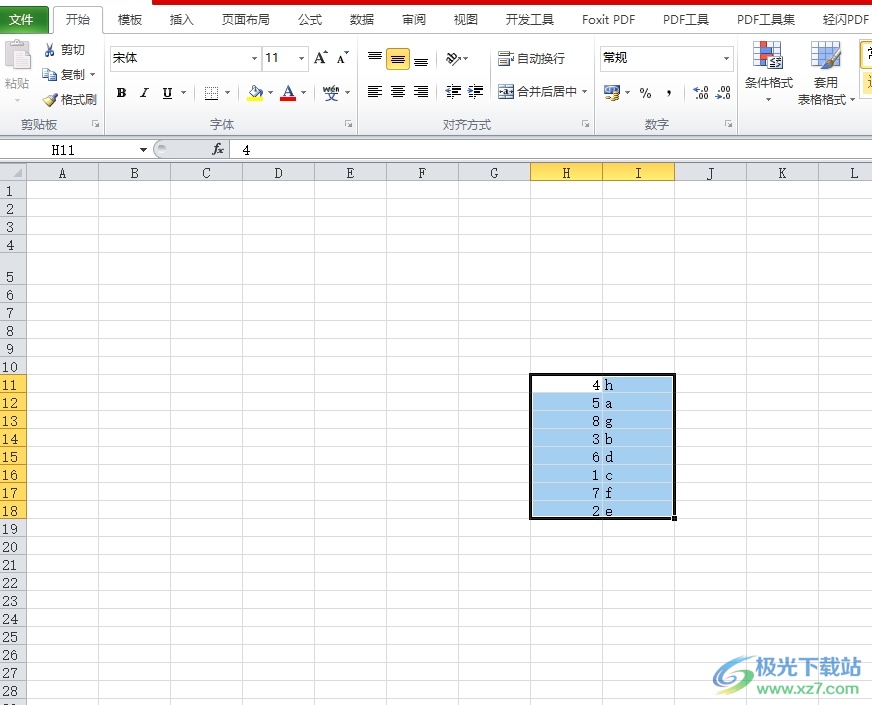
方法步骤
1.用户在电脑桌面上打开excel软件,并来到表格文件的编辑页面上选中两列来进行设置
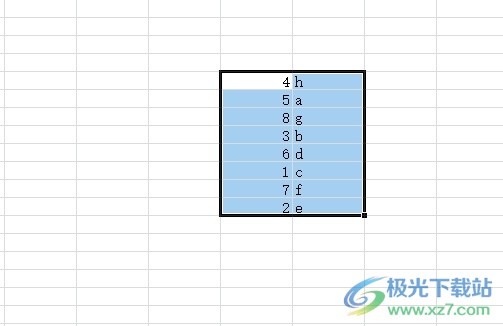
2.接着在页面上的菜单栏中点击开始选项,将会显示出相关的选项卡,用户选择排序和筛选选项
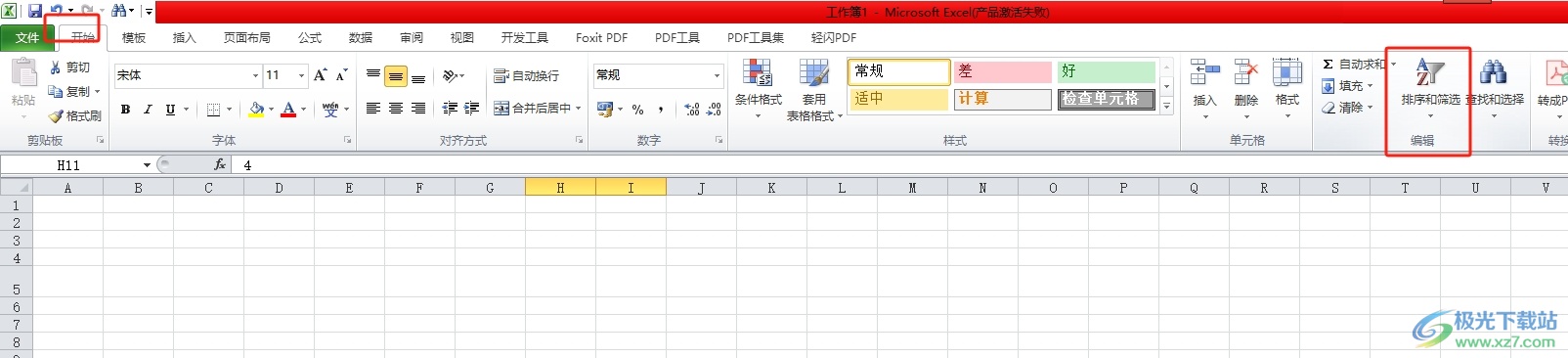
3.在展示出来的下拉框中,用户选择其中的自定义排序选项,将会打开新窗口
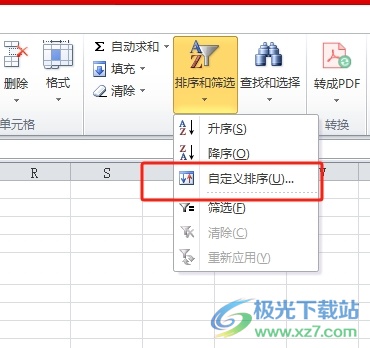
4.进入到排序窗口中,用户点击主要关键字的下拉箭头,在弹出来的下拉框中选择第一个列号
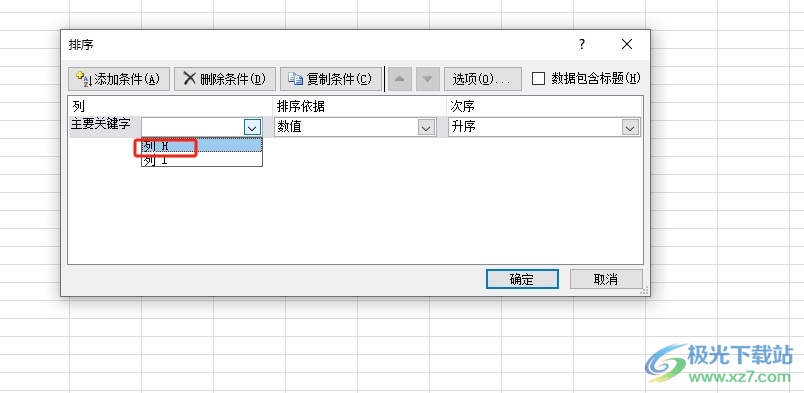
5.随后将次序设置为升序并按下窗口底部的确定按钮即可解决问题
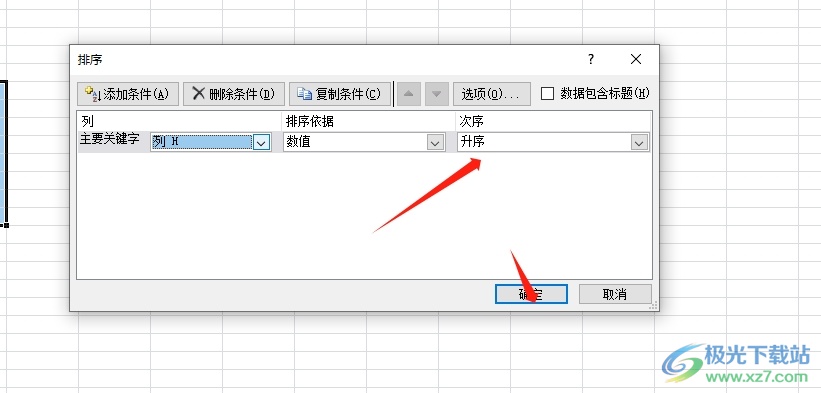
6.如图所示,用户选中的两列成功实现了相同的排序方式
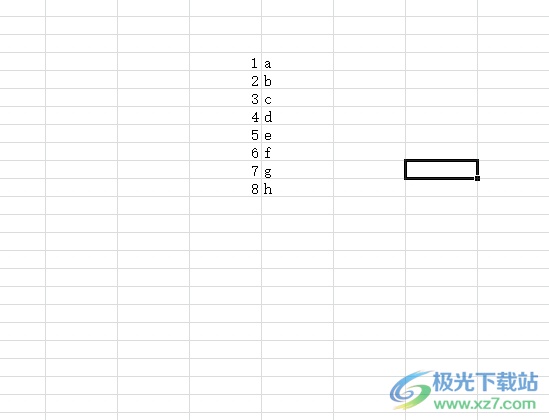
以上就是小编对用户提出问题整理出来的方法步骤,用户从中知道了大致的操作过程为点击开始——排序和筛选——自定义排序——设置关键字——设置次序——确定这几步,方法简单易懂,因此感兴趣的用户可以跟着小编的教程操作试试看。

大小:60.68 MB版本:1.1.2.0环境:WinAll, WinXP, Win7
- 进入下载
相关推荐
相关下载
热门阅览
- 1百度网盘分享密码暴力破解方法,怎么破解百度网盘加密链接
- 2keyshot6破解安装步骤-keyshot6破解安装教程
- 3apktool手机版使用教程-apktool使用方法
- 4mac版steam怎么设置中文 steam mac版设置中文教程
- 5抖音推荐怎么设置页面?抖音推荐界面重新设置教程
- 6电脑怎么开启VT 如何开启VT的详细教程!
- 7掌上英雄联盟怎么注销账号?掌上英雄联盟怎么退出登录
- 8rar文件怎么打开?如何打开rar格式文件
- 9掌上wegame怎么查别人战绩?掌上wegame怎么看别人英雄联盟战绩
- 10qq邮箱格式怎么写?qq邮箱格式是什么样的以及注册英文邮箱的方法
- 11怎么安装会声会影x7?会声会影x7安装教程
- 12Word文档中轻松实现两行对齐?word文档两行文字怎么对齐?
网友评论